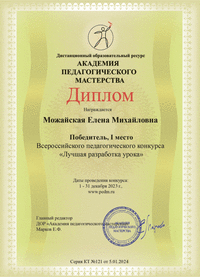Использование подсистемы «Тестирование обучающихся» («Тесты») на уроках математики. Создание тестов во ФГИС «Моя школа»
Автор: Пижамова Людмила Михайловна
Организация: ГБОУ ООШ с. Красные Ключи
Населенный пункт: Самарская область с. Красные Ключи
Для начала работы с подсистемой «Тестирование обучающихся» педагогическому работнику необходимо войти в ФГИС «Моя школа», вход в которую осуществляется по адресу https://myschool.edu.ru/:
- нажать на кнопку «Войти», расположенную в верхнем правом углу;
- ввести свои учетные данные ЕСИА ;
- если аутентификация прошла успешно, выполнить через меню «Сервисы» базовой платформы переход к подсистеме «Тестирование обучающихся» .
Навигация по основным разделам веб-интерфейса осуществляется с помощью меню, расположенного в верхней части экрана. При выборе раздела меню на экране отображается соответствующий список.
Педагогическому работнику доступны следующие разделы подсистемы «Тестирование обучающихся»:
- тесты;
- тестирования;
- шаблоны;
- тренажеры.
РАЗДЕЛ «ТЕСТЫ»
Данный раздел предназначен для просмотра, создания и изменения тестов, копирования тестов, управления статусом тестов, удаления тестов.
Для создания теста необходимо нажать на иконку в окне просмотра списка тестов.
Откроется форма создания нового теста
При создании теста введите, выберите или измените следующие атрибуты:
- тип теста;
- название;
- описание (при необходимости);
- параллель;
- предмет;
- организация, в которой будет использоваться тест;
- тема (при необходимости);
- время прохождения теста;
- количество попыток прохождения теста;
- автор теста.
При необходимости можно добавить инструкцию к тесту и вложение к ней (видеоматериал, файл или изображение).
В целях обеспечения каталогизации тестов и облегчения поиска можно задать теги.
При создании теста можно задать дополнительные настройки теста: порядок выполнения заданий, порядок отображения вариантов заданий в тесте, режим отображения правильных ответов.
В форме создания теста можно при необходимости управлять критериями оценки теста:
- редактировать критерии оценки заданий теста в разделе «Общая оценка»;
- создавать, редактировать или удалять критерии оценки развернутых ответов во вкладке
«Критерии оценивания».
При создании теста педагог может задать условия для выставления общей оценки за прохождение теста, установив для каждой оценки диапазон процента результативности.
Если в тесте есть задания с развернутым ответом, то во вкладке «Критерии оценивания» необходимо указать критерии для таких заданий. Критерии оценивания развернутых ответов будут использованы для экспертной оценки результата выполненного задания.
После внесения атрибутов теста необходимо нажать - сохранить .
После этого тест будет сохранен в статусе «Черновик» и станет доступна вкладка «Задания».
Для создания заданий в тесте можно воспользоваться кнопками создания задания определенного типа или выбрать задание из списка шаблонов, нажав на кнопку «Выбрать из шаблона».
После нажатия на кнопку создания задания определенного типа на экране отображаются поля для заполнения вопроса и ответа задания. Каждому типу задания соответствует свой набор полей.
При создании задания типа «тест» необходимо выбрать или изменить следующие атрибуты:
-
- вопрос;
- ответ;
- подсказка (при необходимости);
- сложность.
При необходимости можно добавить вложение к вопросу и/или ответу (видеоматериал, изображение, аудиофайл, формулу или файл).
Дополнительно можно задать следующие настройки для задания:
-
- отображение ссылок на справочные материалы;
- отображение информационной страницы;
- возможность дать неполный ответ;
- отображение линейки;
- отображение калькулятора.
Пользователю доступны следующие действия с заданием:
-
- копировать задание;
- сохранить как шаблон;
- переместить задание в списке заданий теста выше или ниже;
- удалить задание.
Для просмотра отображения созданных заданий необходимо перейти во вкладку «Предпросмотр». При конструировании теста можно использовать различные типы заданий.
|
Тип вопроса |
Варианты ответов |
|
Выбрать ответ |
Выбор правильного ответа из списка предложенных. Возможен единственный и множественный выбор. Ответ проверяется автоматически |
|
Выбрать из списка |
Выбор одного правильного ответа из выпадающего списка. Ответ проверяется автоматически |
|
Ввести ответ |
Ответ на вопрос предполагает либо число, либо слово, либо целую фразу. Ответ проверяется автоматически |
|
Свободный ответ |
Ответ на вопрос предполагает ввод ответа с клавиатуры или в виде загрузки файла. Ответ проверяется экспертом |
|
HTML-код |
Данный тип задания предусматривает использование редактора HTML для создания задания. Ответ проверяется экспертом |
|
Диктант |
Данный тип задания предусматривает прикрепление аудиофайла к вопросу и возможность загрузки файла учеником в качестве ответа. Ответ проверяется экспертом |
|
Перетаскивание |
Ответ на вопрос предполагает перетаскивание изображения и/или слова из списка в предварительно установленные целевые зоны (области перетаскивания). Ответ проверяется автоматически |
|
Выделить область |
Ответ на вопрос предполагает указание курсором либо перетаскивание объекта на фоновое изображение. Ответ проверяется автоматически |
|
Таблица |
Ответ на задание предполагает заполнение ячеек таблицы. Ответ проверяется автоматически |
|
Рисование |
Данный тип задания предусматривает использование встроенного графического редактора либо прикрепление файла рисунка в качестве ответа. Ответ проверяется экспертом |
При создании теста у пользователя есть возможность добавить ссылки на дополнительный образовательный контент во вкладке «Связанные материалы». Для добавления ссылки необходимо нажать на кнопку «Ссылка» и в открывшемся окне вставить ссылку на образовательный контент.
После заполнения заданий пользователь может опубликовать тест, нажав на кнопку «Опубликовать». Статус теста при этом становится «Готовый».
В процессе создания можно сохранить тест без публикации. При этом тесту присваивается статус
«Черновик».
Для просмотра теста необходимо кликнуть по карточке теста в списке тестов. Просмотреть можно только тест, находящийся в статусе «Готовый» или «Архив».
Откроется окно просмотра выбранного теста .
Для изменения теста необходимо в списке тестов кликнуть на тест в статусе «Черновик». Откроется форма редактирования теста. Редактировать можно только тест, находящийся в статусе
«Черновик».
Возможно опубликовать тест при создании, а также при редактировании в статусе «Черновик». В случае публикации теста ему присваивается статус «Готовый».
Возможно досрочно снять тест с публикации. В случае снятия с публикации теста типа «Контрольный» или «Пробный» ему присваивается статус «Архив». В случае снятия с публикации тренажера ему присваивается статус «Архив».
Для копирования теста в списке тестов выделите тест и с помощью контекстного меню выберите действие «Скопировать». Будет создана копия теста в статусе «Черновик».
Для удаления теста в списке тестов выделите тест и с помощью контекстного меню выберите действие «Удалить». Удалить можно только тест, находящийся в статусе «Черновик».
Созданные тесты можно повторно использовать. Вы можете адаптировать их для разных групп учеников или использовать в будущих учебных годах. Это сэкономит время и усилия при подготовке к тестированию.
Создание тестов во ФГИС “Моя школа” — это доступный и эффективный процесс. Следуя этому пошаговому руководству, вы сможете легко создавать качественные тесты для оценки знаний учеников и улучшения образовательного процесса.

 БЕСПЛАТНЫЕ вебинары
БЕСПЛАТНЫЕ вебинары